如何使用360加固助手进行自动加固和多渠道打包
360加固助手是由360加固保推出的PC端加固工具。360加固保是为移动应用提供专业安全的保护的平台,可防止应用被逆向分析、反编译、二次打包,防止嵌入各类病毒、广告等恶意代码,从源头保护数据安全和开发者利益。为了满足广大开发者的需求,360加固保团队推出了继网页端加固后的PC端加固助手。开发者只需打开PC端加固助手,一键上传apk,即可自动完成应用的加固、签名、多渠道打包工作,让apk加固更高效便捷。
工具/原料
360加固助手客户端
JAVA运行环境
安装运行环境
360加固助手为免安装的绿色软件。支持Windows操作系统、Linux操作系统、Mac操作系统。安装前请确保电脑中有java运行环境。
1. JDK安装包下载:
首先去oracle的官网下载JDK。目前最新版为8u60。打开后界面如下,选择红框所示“Accept License Agreement”,然后下载对应自己电脑操作系统的版本。如32位windows选择windows x86、64位windows选择windows x64。
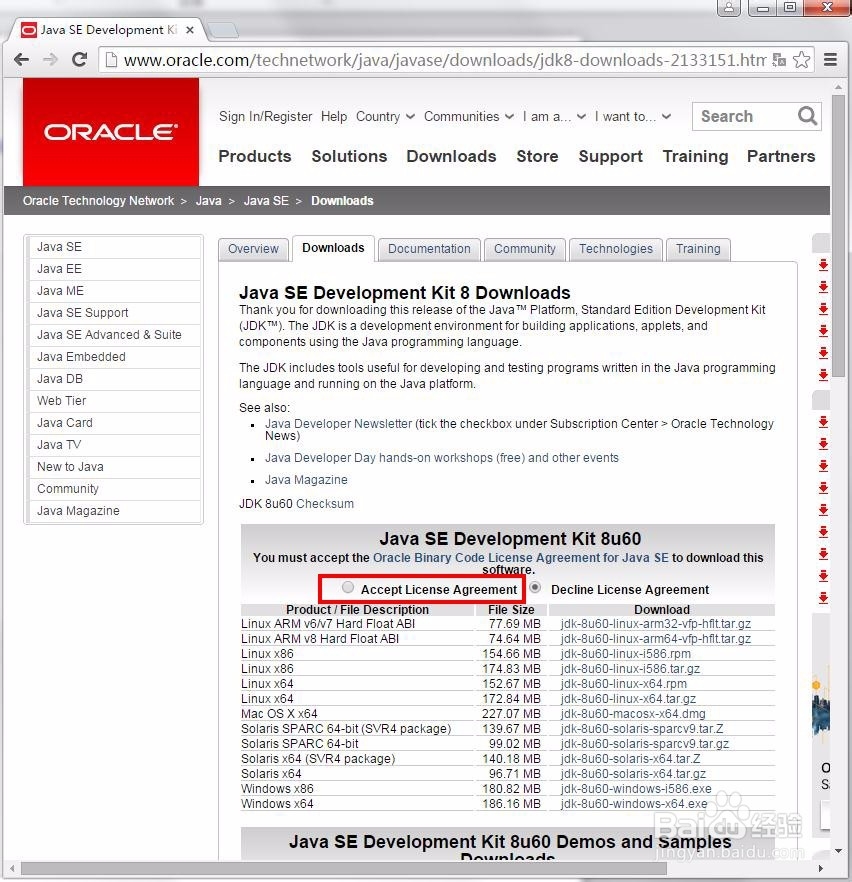
2. JDK的安装:
打开之前下载的安装文件,如下图,点击下一步:
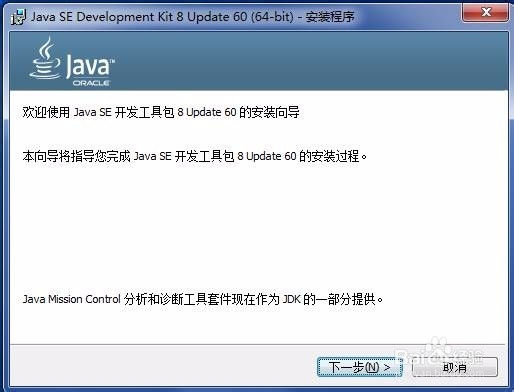
接着可以选择安装的路径和内容,这里我们保持默认选择,直接下一步:
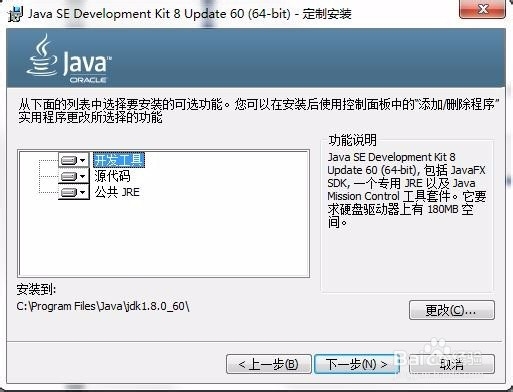
接下来是JDK的安装过程,耐心等待几分钟:
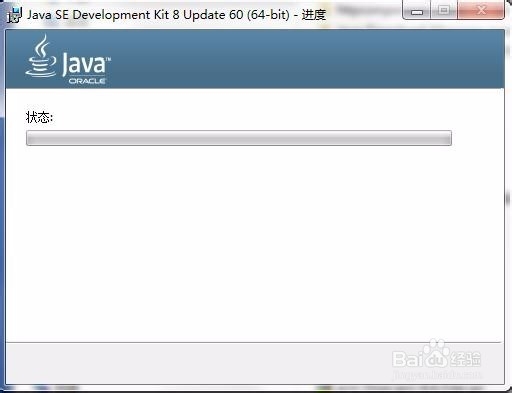
这里要选择JRE的安装路径,仍然是保持默认,直接下一步:
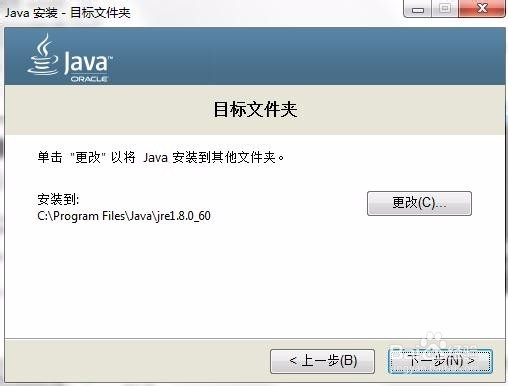
等待JRE的安装:
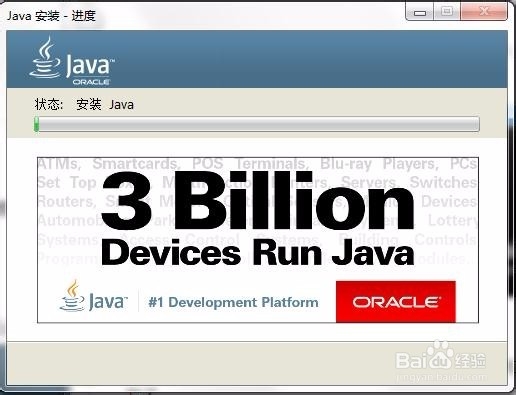
安装完毕,点击关闭即可。这样就完成了JDK的安装。
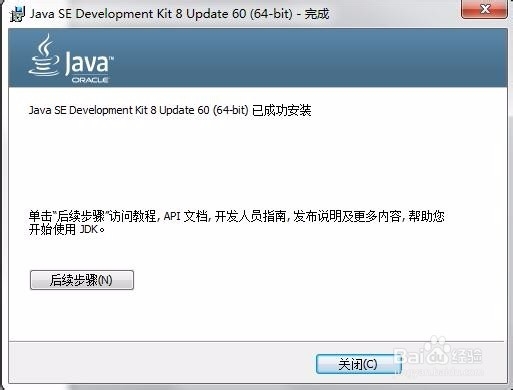
360加固助手使用步骤
登录360加固保官网,下载jiagubao.zip,无需安装,解压后双击jiagubao.jar就可以进入登录界面。备注:第二次登录时可以双击下载后的jiagubao.jar,也可以双击jiagu文件中的login.bat程序。
登录和注册,使用360账号进入360加固助手

进入主界面。若欲使用加固保自动签名功能或多渠道打包,首次登陆请配置相关信息,再次登录无需配置。
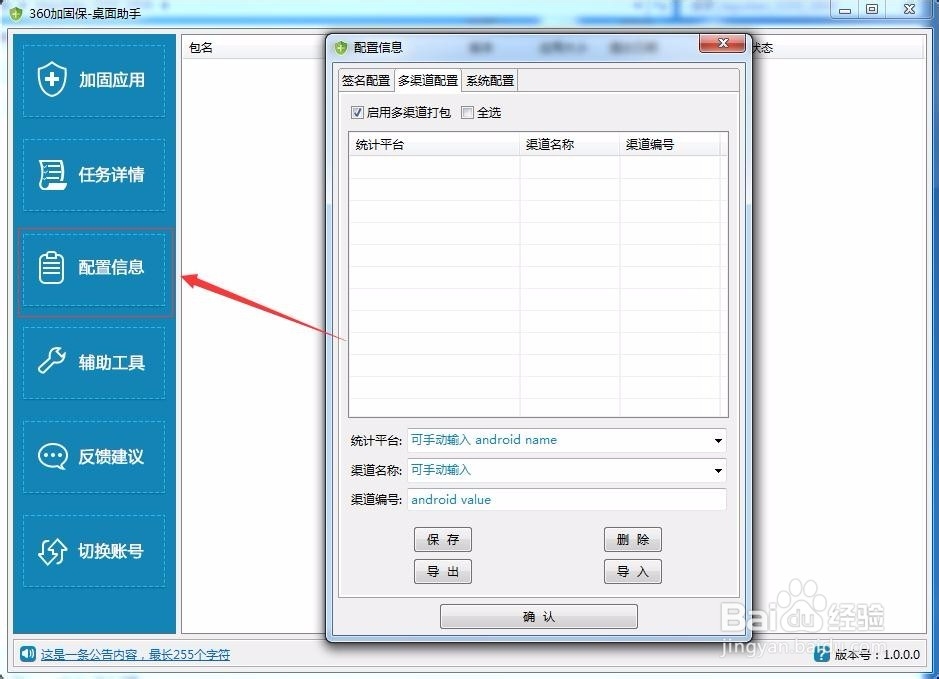
依次配置三个选项卡“签名配置”、“多渠道配置”、“系统配置”。
a. 签名配置(若不需签名可不配置):
选择“签名配置”,勾选“启用自动签名”,点击“浏览”按钮,选择Keystore文件(密钥仓库),输入Keystore密码,密码正确后会显示别名,然后输入正确的别名密码,点击添加即可。如下图:

备注:
1)勾选“设为默认签名”。上传不带签名的apk,将会使用默认签名自动签名。若上传带签名的apk,将会检测apk签名和配置的签名是否有一致,有一致的签名,将使用一致的签名自动签名。如果签名不一致,将需要添加新签名。 ;
2)若欲修改某签名,双击此签名即可;
3)若欲修改签名是否默认,双击此签名,勾选“设为默认签名”项,点击“添加”按钮,此时当前签名被设为默认,原有签名不设默认。
b. 多渠道配置(若不需多渠道打包可不配置):
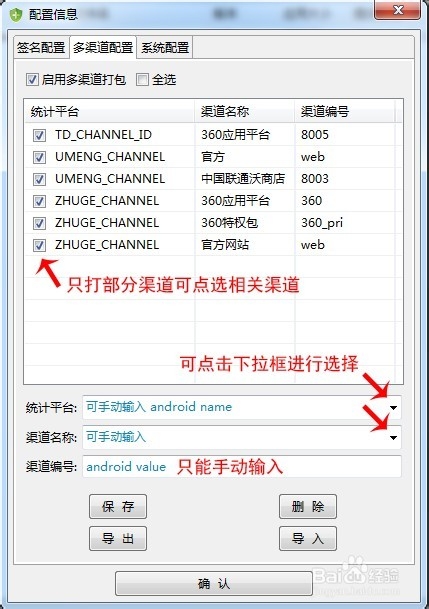
勾选启动多渠道打包选项,下方的“统计平台”、“渠道名称”、“渠道编号”名词解释如下:
统计平台:应用中集成的数据分析sdk的公司名称(下拉列表里提供了若干选项);
渠道名称:各大安卓应用分发市场(下拉列表里提供了Top20的市场供选择);
渠道编号:自行定义的区分各大市场的关键字。
然后根据需要的渠道包,填写相关的配置信息:
1) 选择统计平台,渠道名称,输入渠道编号后,点击添加即可。
2) 假如列表里的统计平台或者渠道名称不够用,可在输入框手动输入。
3) 可自行选择添加的渠道内容是否为默认,点选前面的勾选框即可。
4) 提供了“全选”勾选框,可对添加的渠道一次性进行操作。
5) “导入”按钮支持导入保存渠道信息的TXT文档。“统计平台”、“渠道名称”、“渠道编号”信息用空格隔开,具体形式见下图。

6) “导出”按钮支持将已保存的渠道信息导出成名字为“channelInfo”的TXT文档。(详见下图)

c. 系统配置:
可选择输出加固后应用的路径,默认保存在运行的目录下。全部配置完成后关闭窗口,系统自动保存所有配置信息。

4. 点击“加固应用”选择要加固的APK文件。显示在任务栏中的应用将开始走加固流程,状态栏实时显示具体的状态。
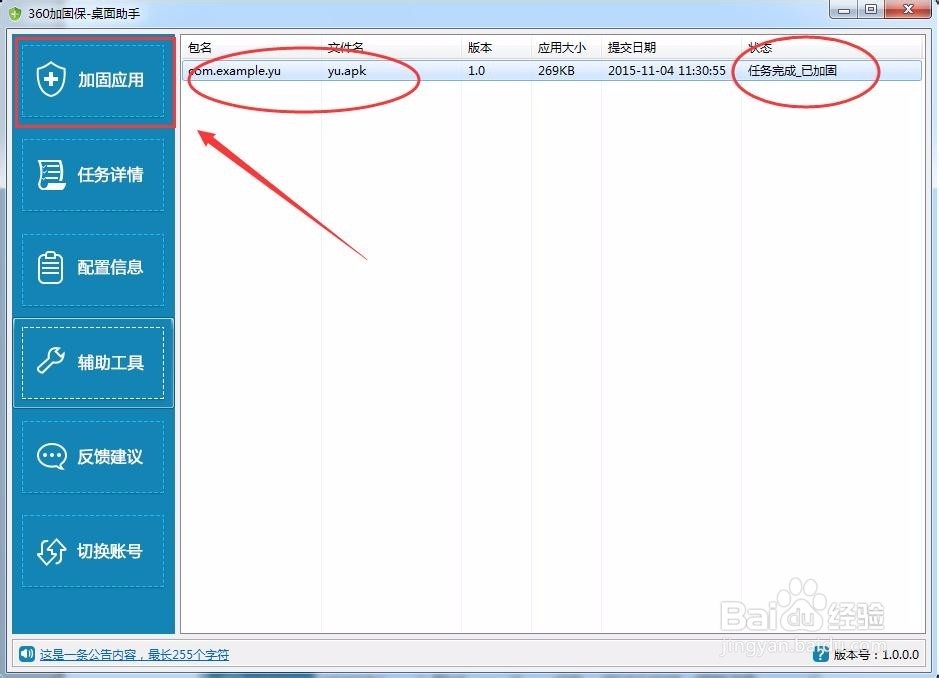
5. 状态栏显示“任务完成_已签名/任务完成_已加固”后,可选中任务,右击鼠标选择“打开输出文件所在路径”。系统将自动给您打开目标文件夹。

6. 右键菜单项: 可以高亮选择一项任务,点击右键,从菜单项选择相关功能。
7. 任务详情:通过双击一项任务、右键菜单项或者选择主界面左侧的“任务详情”按钮都可以进入查看。
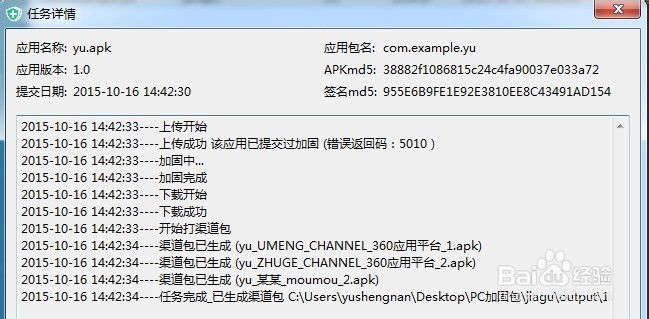
以上就完成了使用360加固助手对apk进行自动加固和多渠道打包的所有步骤。